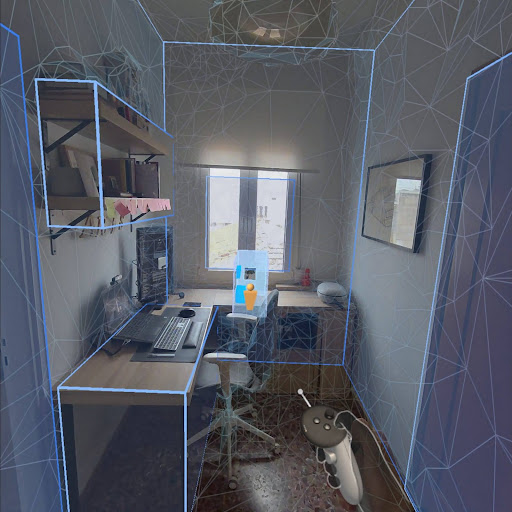开启 Scan Space 并授予权限后,您就可以使用 Quest 设备的本机扫描界面开始扫描了。根据您使用的设备和设备运行的操作系统版本,您看到的说明会有所不同。
Meta Quest 3 和 3S
Meta Quest 3 和 3S 设备支持自动空间扫描。这意味着您只需转动视角环顾四周,设备就会为您创建周围环境的 3D 模型,无需任何额外输入。

一旦设备获得足够的数据,就会出现一条通知,告知您扫描已经完成。单击 Continue(继续)以使用 SketchUp 查看器的编辑选项继续编辑您的空间。
Meta Quest 2 和 Pro
Meta Quest 2 和 Pro 设备支持手动空间扫描。这意味着当您开始扫描时,将启用 Passthrough(透视)功能。然后,您需要手动勾勒房间的墙壁,并勾画出门、窗、家具、储藏空间和墙挂画等元素的轮廓。

完成扫描
完成扫描后,您可以返回并通过选择任意捕捉的物品来进一步调整数据。您可以更改物品的尺寸、类型,甚至删除它们。
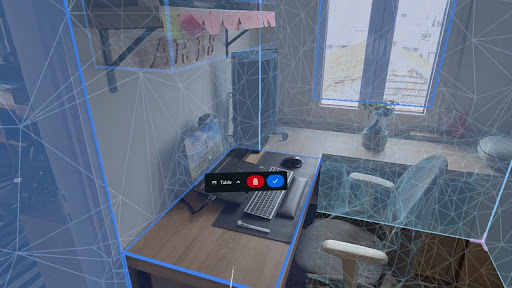
对扫描结果感到满意后,单击 Finish(完成)。SketchUp 查看器将根据您在房间中的位置显示空间预览。单击 Confirm(确认)完成扫描,或单击 Cancel(取消)重新开始扫描。